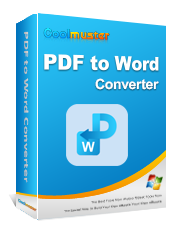Panduan Komprehensif | Cara Membuat PDF Dapat Dicari melalui OCR/Konversi

Bisakah Anda membuat PDF dapat dicari? Ya, tetapi beberapa file PDF tidak dapat dicari, terutama jika dibuat dari gambar atau dokumen yang dipindai. Itu tidak nyaman untuk pekerjaan Anda, bukan? Untungnya, Anda dapat mencari melalui PDF dengan Optical Character Recognition (OCR), atau mengonversi PDF ke dokumen Word.
Jadi, bagaimana Anda bisa memanfaatkan keterampilan agar file PDF Anda dapat dicari? Baca panduan di bawah ini untuk menguasai solusi yang efektif. Semua file PDF Anda akan segera dapat dicari.
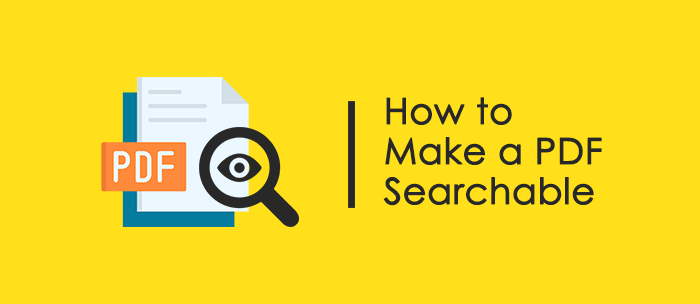
File PDF yang dapat dicari dapat dikenali dan diambil oleh OCR, termasuk teks dan gambar. Kemudian pengguna dapat dengan cepat menemukan info yang mereka butuhkan.
Tidak dapat mencari kata tertentu di PDF Anda? Ada beberapa kemungkinan penyebabnya:
Anda dapat mengikuti langkah-langkah berikut untuk memeriksa apakah PDF Anda dapat dicari dalam bentuk teks:
Pilih Teks:
Gunakan Fungsi Pencarian:
Catatan:
Anda perlu menggunakan teknologi tertentu - PCR, untuk mengenali PDF Anda, dan kemudian file tersebut akan dapat dicari. Anda akan mendapatkan alat dan langkah yang relevan untuk mengubah dokumen PDF Anda.
Pada bagian ini, 3 alat offline & online diperkenalkan untuk membuat PDF dapat dicari. Anda dapat dengan bebas memilih salah satu yang paling cocok untuk Anda.
PDF Editor adalah alat komprehensif untuk file PDF, memungkinkan Anda mencari info dalam PDF dan mengedit PDF Anda dengan mudah. Selain itu, Anda dapat mengekstrak konten yang Anda perlukan dari PDF setelah menemukan informasinya, lalu mengekspor dan menyimpannya sebagai file lain. Jika diperlukan, Anda dapat mengonversi PDF ke Word atau format file lain untuk mengelola file. Saat Anda menggunakan alat ini, Anda akan menemukan lebih banyak fitur praktis darinya.
Ini adalah cara membuat PDF dapat dicari di Editor PDF:
01 Unduh dan Luncurkan Alat
Mulailah dengan mengunduh dan menjalankan Editor PDF di PC Anda untuk membuka jendela utama. Impor file PDF Anda dengan memilihnya dan mengklik "Buka" di antarmuka utama.
02 Aktifkan OCR
Setelah file berhasil diunggah, program akan mengenali kebutuhan OCR. Jika diminta, klik link "Lakukan OCR" pada notifikasi biru di bagian atas halaman. Jika tidak, jalankan OCR dengan mengklik opsi "OCR" pada toolbar.
Jika diperlukan, unduh komponen OCR dengan mengklik tombol "Unduh" di jendela "Unduhan Komponen OCR". Setelah berhasil menambahkan komponen OCR, navigasikan ke tab "Convert", pilih "OCR" dari daftar drop-down, dan klik "Lakukan OCR" untuk mengakses jendela OCR.

03 Buat PDF yang Dapat Dicari
Di jendela OCR, pilih "Pindai ke teks yang dapat dicari dalam gambar" dan klik "OK" untuk memulai proses PDF OCR. Setelah selesai, file PDF Anda akan dapat dicari, sehingga Anda dapat dengan mudah mencari isinya.

Anda juga dapat memanfaatkan Adobe Acrobat DC, alat yang menawarkan berbagai fitur kepada pengguna untuk mengelola file PDF. Alat ini menggunakan OCR untuk memindai semua jenis PDF, dan file PDF akan dapat dicari. Jika Anda ingin mengubah file, Adobe Acrobat DC juga dapat membantu.
Ini adalah cara membuat PDF dapat dicari di Adobe Acrobat DC:
1. Temukan tab "Alat" di Adobe Acrobat DC. Dan pilih alat "Pindai & OCR" (atau "Tingkatkan Pemindaian").

2. Pada layar berikutnya, pilih opsi "Pilih file" untuk mengimpor file Anda dan tekan "Mulai".
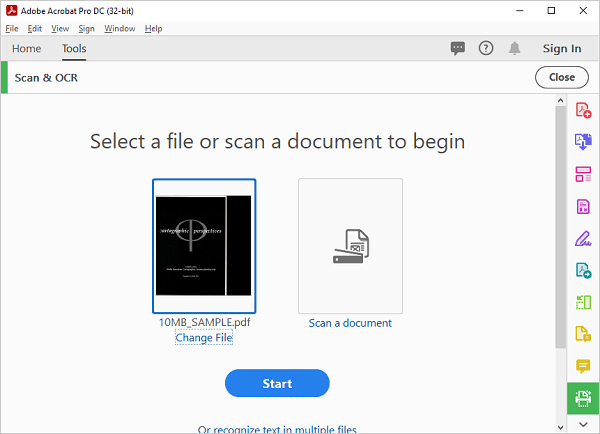
3. Dari bilah alat di atas pilih opsi "Tingkatkan" > "Dokumen yang Dipindai".
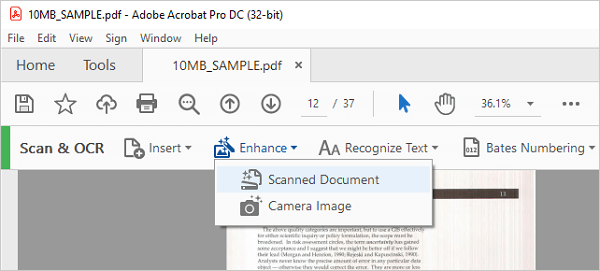
4. Pilih rentang halaman yang ingin Anda optimalkan. Anda dapat mengatur parameter dalam pengaturan "Tingkatkan PDF yang Dipindai" sesuai preferensi Anda dengan menekan ikon roda gigi. Setelah itu, klik "Tingkatkan" untuk mulai mengoptimalkan file Anda.

5. Tunggu hingga proses selesai. Waktu yang dibutuhkan tergantung pada ukuran file.
6. Setelah selesai, Anda dapat melihat file Anda dan memeriksa apakah file tersebut dapat dicari sekarang.
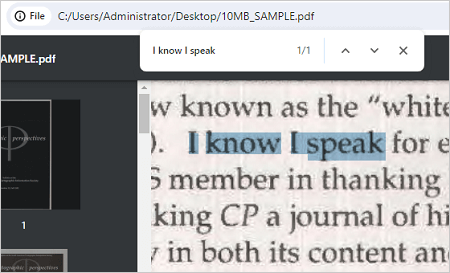
Banyak alat online tersedia secara gratis sehingga Anda dapat mengonversi PDF ke PDF online yang dapat dicari tanpa mengunduh perangkat lunak apa pun. iLovePDF adalah salah satunya. Alat ini memungkinkan Anda mengunggah PDF Anda secara online, dan kemudian mengubah PDF Anda secara langsung. Setelah itu, file PDF Anda akan dapat dicari, dan mudah untuk menyalin dan menempelkan konten yang Anda inginkan setelah menemukannya.
Gunakan iLovePDF untuk membuat PDF dapat dicari:
1. Kunjungi situs resmi iLovePDF di www.ilovepdf.com/ocr-pdf.

2. Ketuk "Pilih file PDF" untuk mengunggah file PDF Anda, atau Anda dapat langsung menarik dan melepas file tersebut.

3. Pilih bahasa file Anda. Kemudian klik "OCR PDF" untuk mulai memproses file.
4. Sekarang, unduh file Anda dan cari kata-kata tertentu di dalamnya.
Ada banyak alat yang dapat Anda manfaatkan untuk mengonversi PDF ke format yang dapat dicari seperti Word. Kami telah menulis beberapa panduan terperinci tentang topik ini >>
Gunakan Kekuatan Konversi: Cara Mengonversi PDF ke Word
Tinjauan Perangkat Lunak OCR PDF ke Word: Melepaskan Presisi dan Efisiensi
Panduan Praktis Cara Mengedit PDF di Word Secara Efektif
Coolmuster PDF to Word Converter dapat mengonversi file PDF Anda ke format Microsoft Word dan membuatnya dapat dicari. Konversi ini mudah dan efisien. Anda dapat mengubah file Anda hingga 200. Dengan demikian, Anda dapat mengonversi PDF yang tidak dapat dicari sekaligus. Terlebih lagi, ia dapat menyelesaikan konversi secara offline, yang lebih aman daripada menggunakan alat online tersebut karena keamanannya lebih baik.
Cara membuat teks PDF dapat dicari melalui Coolmuster PDF to Word Converter
01 Mulailah dengan menginstal perangkat lunak pada komputer Anda. Setelah terinstal, luncurkan program dan pilih "Tambah File" atau "Tambah Folder" untuk mengimpor file Anda. Alternatifnya, Anda cukup menarik & melepas file Anda ke alat ini.
02 Pilih mode spesifik untuk konversi file PDF: gunakan mode "Semua" untuk mengonversi semua file, mode "Saat Ini" untuk mengonversi hanya file yang sedang Anda pratinjau, atau mode "Rentang" untuk mengonversi rentang halaman PDF tertentu.

03 Mulai proses dengan mengklik ikon "Start".

Jika Anda hanya memiliki beberapa file untuk dikonversi, Anda dapat langsung menggunakan Microsoft Office yang sudah diinstal sebelumnya di komputer Windows Anda. Perangkat lunak ini dapat mengubah PDF menjadi Word satu per satu, yang mudah namun sedikit lambat. Prosesnya mudah:
1. Buka file PDF Anda di Microsoft Word dengan menavigasi ke opsi "File" > "Open" > "Browse" (atau seret dan lepas).

2. Kemudian akan muncul jendela yang memberi tahu Anda bahwa Word akan mengubah PDF menjadi dokumen Word. Klik "OK" untuk mengonfirmasi.

3. Sekarang Anda dapat dengan bebas mencari di dalam dokumen Anda. Jika Anda ingin menyimpan file yang dikonversi, cukup klik "File" > "Save As.

Jika Microsoft Word tidak tersedia di PC Anda, Google Docs juga merupakan pilihan yang baik. Keuntungan alat online adalah Anda dapat menggunakannya kapan saja, di mana saja, tanpa bergantung pada perangkat tertentu. Namun, mereka tidak cocok untuk file yang sangat penting dan pribadi.
Berikut langkah-langkah agar teks PDF dapat dicari melalui Google Docs:
1. Masuk ke email Anda menggunakan browser Chrome dan klik "Drive" di Google Apps. Di Drive, klik "Folder baru" > "Unggah file".

2. Temukan PDF yang diunggah di Drive Anda, klik kanan padanya, dan buka dengan Google Docs. Anda kemudian dapat dengan bebas mencari di dalam file.

3. Klik "File" di kiri atas, pilih opsi "Unduh", dan pilih "Microsoft Word (.docx)" dari format file yang terdaftar.

Karena alasan tertentu, Anda tidak dapat langsung mengunggah file PDF ke Google Dokumen. Untuk mempelajarinya, silakan baca panduan ini>>
Cara Membuka PDF di Google Documents [Berbagai Metode Berguna]Pada artikel ini, kami telah memperkenalkan enam metode bagi Anda untuk mengubah dokumen PDF Anda menjadi teks yang dapat dicari. Semuanya efektif. Beberapa memanfaatkan OCR seperti Abode Acrobat DC, dan beberapa menggunakan keterampilan konversi seperti Coolmuster PDF to Word Converter . Anda dapat memilih salah satu sesuai dengan preferensi Anda.
Artikel Terkait:
Konversi ePub ke PDF dengan mudah di Komputer Anda: Pilihan Utama Kami
Membobol Kunci: Cara Menangani Skenario Lupa Kata Sandi PDF
[Mempermudah Kantor Anda] Cara Mendekripsi PDF dengan Cepat dan Gratis dalam 9 Cara
Teka-teki PDF Terungkap: Menguasai Konversi PDF ke Microsoft Word